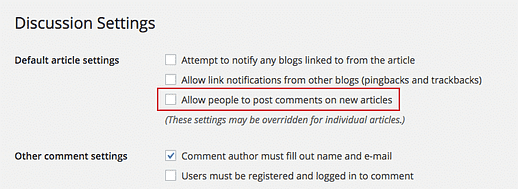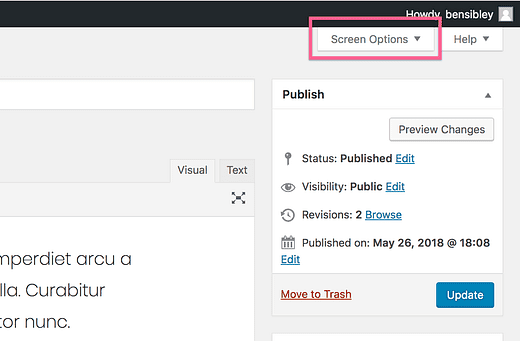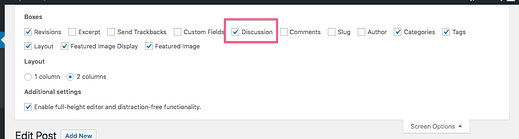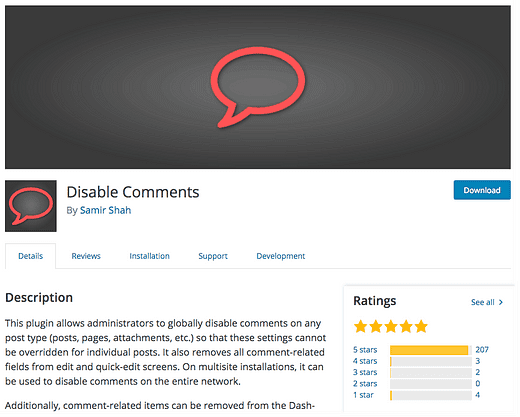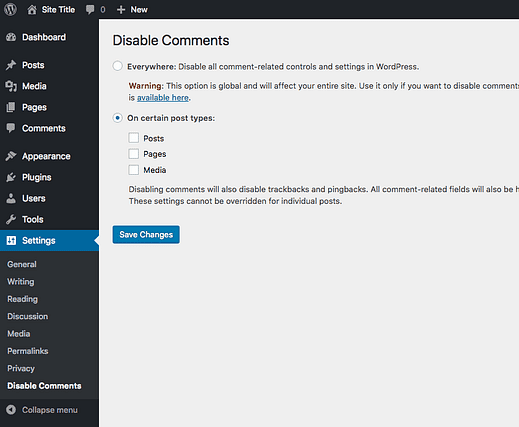Kuidas WordPressis kommentaare pistikprogrammi abil keelata
Kommentaaride keelamine WordPressis on üllatavalt segane ja võib olla üsna masendav.
Mõned sisseehitatud tööriistad on olemas, kuid tõenäoliselt peate WordPressis kommentaaride keelamiseks installima uue pistikprogrammi.
Selles postituses käsitlen kolme meetodit kommentaaride väljalülitamiseks ja annan iga meetodi jaoks samm-sammult juhised.
Nüüd käsitleme kõiki neid meetodeid.
Kui olete kommentaarimärguannete saamisest tüdinud, võib teile meeldida meie õpetus uute kommentaaride märguannete väljalülitamise kohta.
VÄRSKENDUS: siin on videoõpetus, mille tegin sellel teemal värskendatud Gutenbergi postituse redaktori abil:
Tellige YouTube’is konkureerivad teemad
WordPressil on sisseehitatud võimalus kommentaaride keelamiseks kõikjal teie saidil.
Liikuge menüüsse Arutelu seaded (Seaded > Arutelu) ja näete järgmist valikut.
Tühjendage see ruut ja salvestage muudatused, et keelata kogu saidi kommentaarid.
Seal on konks
See valik keelab kommentaarid ainult teie uute postituste puhul. See ei keela tagasiulatuvalt olemasolevate postituste kommentaare.
Kui soovite olemasoleva postituse või lehe kommentaarid välja lülitada, järgige järgmist meetodit.
Kui soovite konkreetse postituse kommentaarid keelata, avage kõigepealt menüü Postitused.
Valige soovitud postitus ja kerige lehe allossa. Näete seda valikut redaktori all:
Tühjendage mõlemad ruudud, nagu ülaltoodud ekraanipilt, ja kommentaarivormi enam ei kuvata. Kui te ei näe redaktori all välja Arutelu, kerige lehe ülaossa ja klõpsake ülaosas vahekaarti Ekraani valikud:
Seejärel märkige ruut Arutelu, et kuvada redaktori all olev arutelu kast, kus saate kommentaarid keelata.
See toimib hästi, kui soovite ainult ühe postituse kommentaarid välja lülitada või teil on ainult paar postitust.
Kuigi saate kasutada WordPressi sisseehitatud hulgiredigeerimise tööriistu, et keelata korraga suure hulga postituste kommentaarid, on saadaval veelgi lihtsam meetod.
Parim viis kommentaarid keelata igal post või saidi lehel on koos Keela Kommentaarid plugin.
Vaadake ise, kui lihtne on seda pistikprogrammi kasutada:
See lisab ühe ülaltoodud seadete menüü, kus saate igal pool või teatud tüüpi postituste jaoks kommentaarid välja lülitada. Kui soovite eemaldada kommentaarivormi igast postitusest, märkige ruut Postitused ja seejärel klõpsake nuppu Salvesta muudatused.
Kas keelate kommentaarid rämpsposti tõttu?
Kommentaaride täieliku keelamise asemel võiksite kaaluda oma saidile rämpspostivastase pistikprogrammi lisamist. Kommentaaride rämpsposti peatamine on tegelikult üsna lihtne .
Lisaks saate ootel olevaid kommentaare massiliselt kustutada vähem kui minutiga, nii et teil pole vaja pärastlõunat ära süüa.
WordPressil pole sisseehitatud lihtsat võimalust iga postituse kommentaaride keelamiseks, kuid see pole probleem. Selliste puuduvate funktsioonide jaoks on alati saadaval pistikprogramm.
Nende kolme meetodi vahel on teil suurepärane kontroll selle üle, kuidas külastajad saavad teie saiti kommenteerida.
Kui sellest postitusest on midagi puudu, andke mulle kommentaarides teada. Täname lugemise eest!